IMAPを使用してメールボックスを移行する
はじめに
Internet Message Access Protocol(IMAP)対応サーバーの電子メールはMicrosoft 365またはOffice 365に移行することができるようなのでやってみます。
Microsoft 365 管理センターでの IMAP 移行 | Microsoft Docs
実行前の確認事項
・移行対象はメールボックスの中のものだけ。(予定表やタスクは含まれない)
・移行できる最大項目数は500,000。新しいものから移行される。
・移行対象のメールボックスへのアクセス権が必要(メールアドレス、パスワード)
その他詳しい仕組みは下記参照
IMAP メールボックスを Microsoft 365 または Office 365 に移行するために必要なこと | Microsoft Docs
手順
Microsoft365管理センターにアクセスします。
https://go.microsoft.com/fwlink/p/?linkid=2024339
左のメニューバーより[セットアップ]をクリックします。
[ユーザーのデータの移行]をクリックします。
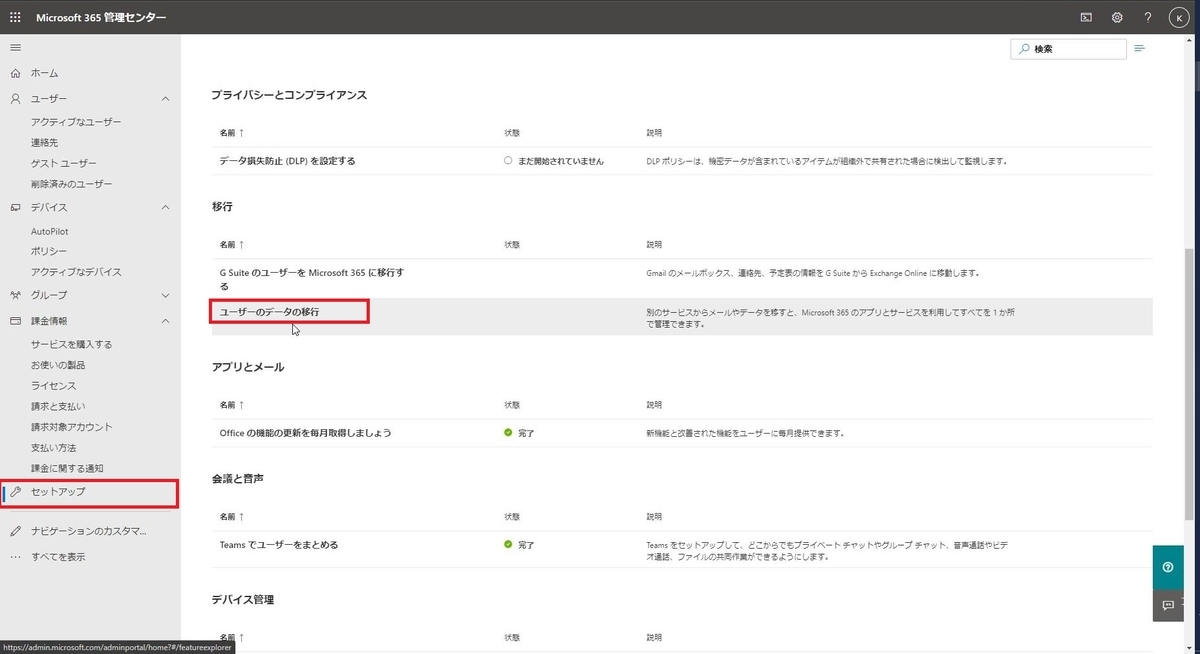
[移行を表示]をクリックします。
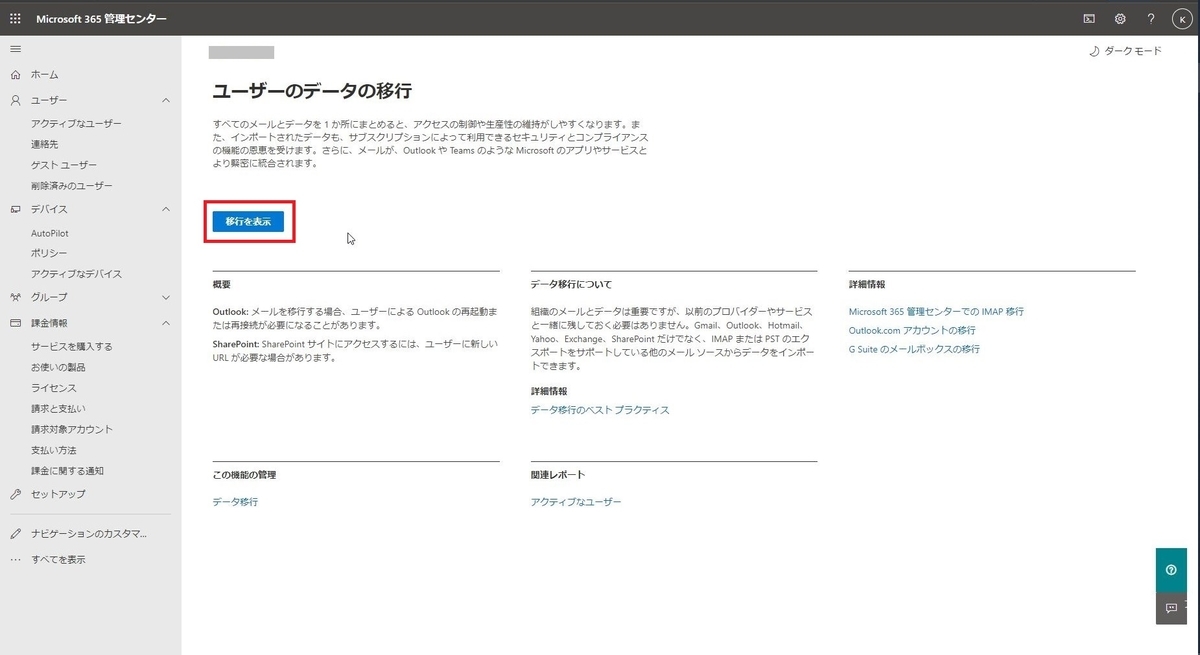
移行対象のサービスをクリックします。
今回はOutlookのアカウントのメールボックスを移行します。

ソースメールとパスワードに移行対象の情報を入力します。
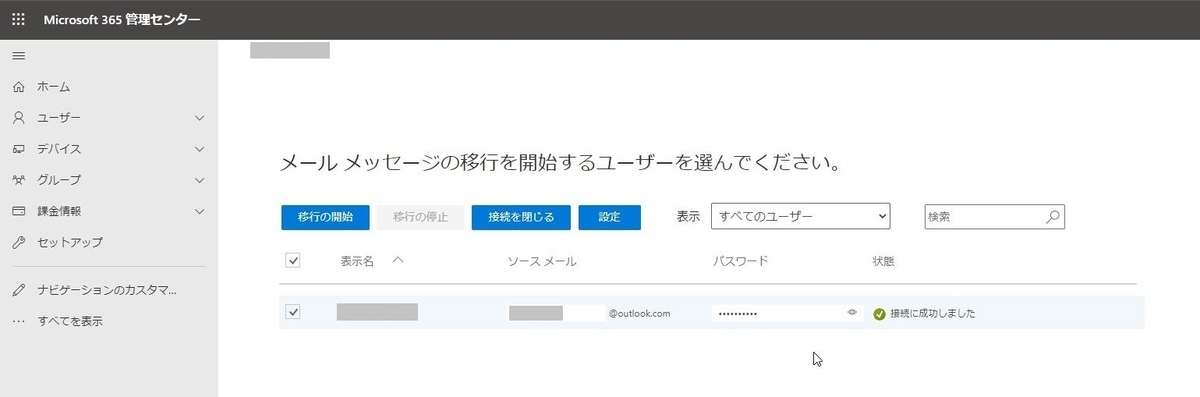
移行対象のアカウントに、アクセス確認のメールが来るので、自分の操作であることを確認します。

Microsoft365管理センターの方で同期が完了するのを待ちます。


移行が完了すると移行先のメールボックスで移行対象のメールが確認できるようになりました。